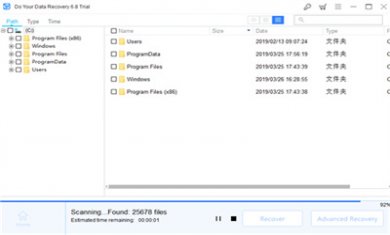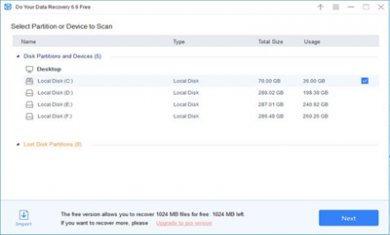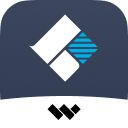DoYourData Recovery是一款易于使用但功能强大的数据恢复工具。它支持从 PC、笔记本电脑、数字或其他存储介质中恢复已删除、格式化或无法访问的数据。它还可以从已删除或丢失的分区中恢复丢失的文件,对此感兴趣的用户赶快来本站下载吧。
独特恢复机制
- Do Your Data Recovery Professional 提供三种数据恢复模式,以确保您成功恢复。
- 快速恢复可以在短时间内找到已删除或最近丢失的文件。
- 高级恢复模式将逐个扇区扫描您的设备并查找更多丢失的文件。
- 此外,它还可以使用丢失分区恢复模式从已删除、隐藏、丢失或原始分区中恢复丢失的数据。
- 即使您清空了回收站,也能恢复已删除的文件。
- 恢复因格式化、病毒感染、操作系统崩溃、软件崩溃、操作不当或其他数据丢失原因而丢失的文件。
- 从已删除或丢失的分区中恢复丢失的数据。
- 恢复已删除、格式化或丢失的数据。
- 从硬盘、PC、笔记本电脑或存储介质中恢复丢失的数据。
- 最佳取消删除、取消格式化、分区恢复、文件恢复软件。
王牌内容一览
1、两种回收模式进行文件恢复
Do Your Data Recovery提供了两种数据恢复模式,以确保您成功的复苏,快速恢复模式下可以找到删除或最近在短时间内丢失的文件,高级恢复模式将扫描你的设备行业部门和找到更多的文件丢失
恢复删除文件甚至清空回收站
恢复丢失的文件由于格式化、病毒感染、操作系统崩溃,软件崩溃,操作不当或其他数据丢失的原因
恢复丢失的数据删除或丢失的分区
2、强大的数据恢复能力
①支持设备
PC、笔记本、RAID、服务器、硬盘,固态硬盘/大桶,外部磁盘,数码相机、SD卡、记忆卡、USB驱动器和其他存储设备
②分区恢复
恢复丢失的文件删除、隐藏或丢失的分区,也可以从访问分区恢复丢失的文件或设备
支持大型磁盘
支持恢复丢失数据从大型磁盘或大型存储设备
支持所有文件格式
支持所有文件格式包括图片、视频、电子邮件、文件、档案、文件夹、音频等
3、很容易找到你想要的文件
容易找回丢失的文件
自由暂停或停止扫描过程节省时间
发现文件将显示在三个方面:道路类型、时间
提前预览的文件来检查他们的质量
Do Your Data Recovery通过文件名过滤你的搜索
4、文件恢复变得比以往更容易
清洁基于向导的界面使数据恢复比以往更容易,即使是最没有经验的计算机用户可以顺利使用它来恢复丢失的文件,只需要三个步骤拿回文件,它是100%安全的,不会覆盖原来的数据
满足用户处理需求
任何类型的灾难
由于删除,格式化,分区丢失,操作系统崩溃,操作不当,病毒感染等原因恢复丢失的数据。
支持所有设备
您可以从PC,笔记本电脑,硬盘,外置硬盘,数码相机,SD /存储卡,USB驱动器,RAID,服务器或其他存储介质中恢复丢失的文件。
恢复任何你想要的
支持恢复所有类型的文件格式,如图片,视频,电子邮件,音频,档案,文件,文件夹等。
完全兼容Windows 10
这是Windows 10数据恢复最好的免费软件。它还完全支持Windows 8.1,8,7,Vista,XP,2000和Windows Server。
具体使用方法
步骤1:选择要扫描的位置
请选择丢失文件的位置以开始恢复。所有的分区、设备、丢失的分区将在接口上列出。您需要选择要从中恢复数据的区域,然后单击“下一步”按钮。
选择要开始查找数据的位置。
步骤2:选择要恢复的文件类型
默认情况下选择所有文件类型。如果您只想恢复一两个或三个这样的文件类型,请选择它们。这将节省你的时间,你会得到更集中的扫描结果。
选择文件类型
数据恢复是否提供了两种数据恢复模式,以确保找到要恢复的所有内容?。
快速恢复-这种恢复模式将很快扫描您的驱动器或设备找到短时间内删除或最近丢失的文件。通常只需几分钟就可以完成,所以我们强烈建议您先试用它。如果您找不到您想要的,请单击“高级恢复”以查找更多丢失的文件。
高级恢复-这种恢复模式将深入扫描您的驱动器或设备与先进的扫描技术,找到每一个可恢复文件。它执行逐扇区扫描,因此它将花费更多的时间和查找更多丢失的文件。
步骤3:预览并恢复丢失的文件。
扫描后,所有找到的文件将显示为三类:路径、类型、时间。在决定恢复之前,您可以预览图片、文档、视频或其他文件。单击“恢复”将它们保存在计算机或存储介质上。
软件注意事项
1、不要将文件保存在丢失的驱动器上,否则旧文件将被新文件覆盖。
2、如果在快速恢复后没有找到一些文件,请单击“高级恢复”;它需要更多的时间,但是找到更多丢失的文件。
3、在扫描过程中,您可以暂停并停止进程。
4、您可以导出/保存扫描结果以供以后或下一次恢复。